Con Procreate hai a disposizione uno strumento potente con cui puoi creare illustrazioni digitali creative sul tuo iPad. Una delle funzioni più entusiasmanti che hai a disposizione per le tue illustrazioni è lo strumento “Nuovo colorare”. Con questo puoi adattare specifiche colori nella tua opera d'arte e darle un nuovo aspetto. Che tu voglia cambiare un'intera area o semplicemente aggiungere piccoli accenti, questo strumento ti offre la flessibilità di cui hai bisogno come artista.
Principali risultati
- Lo strumento “Nuovo colorare” consente la selezione e l'adattamento di specifiche aree di colore.
- L'accuratezza della selezione dipende dal valore di soglia impostato.
- Utilizzando questo strumento, la correzione del colore nelle illustrazioni è notevolmente semplificata.
Istruzioni passo-passo
Per utilizzare al meglio lo strumento “Nuovo colorare” in Procreate, segui questi passaggi:
Passo 1: Selezionare lo strumento
Apri il tuo progetto Procreate e seleziona lo strumento bacchetta magica che si trova in alto a destra nella barra dei menu. Troverai diverse opzioni per la correzione del colore. Clicca sull'ultima voce che si chiama “Nuovo colorare”.
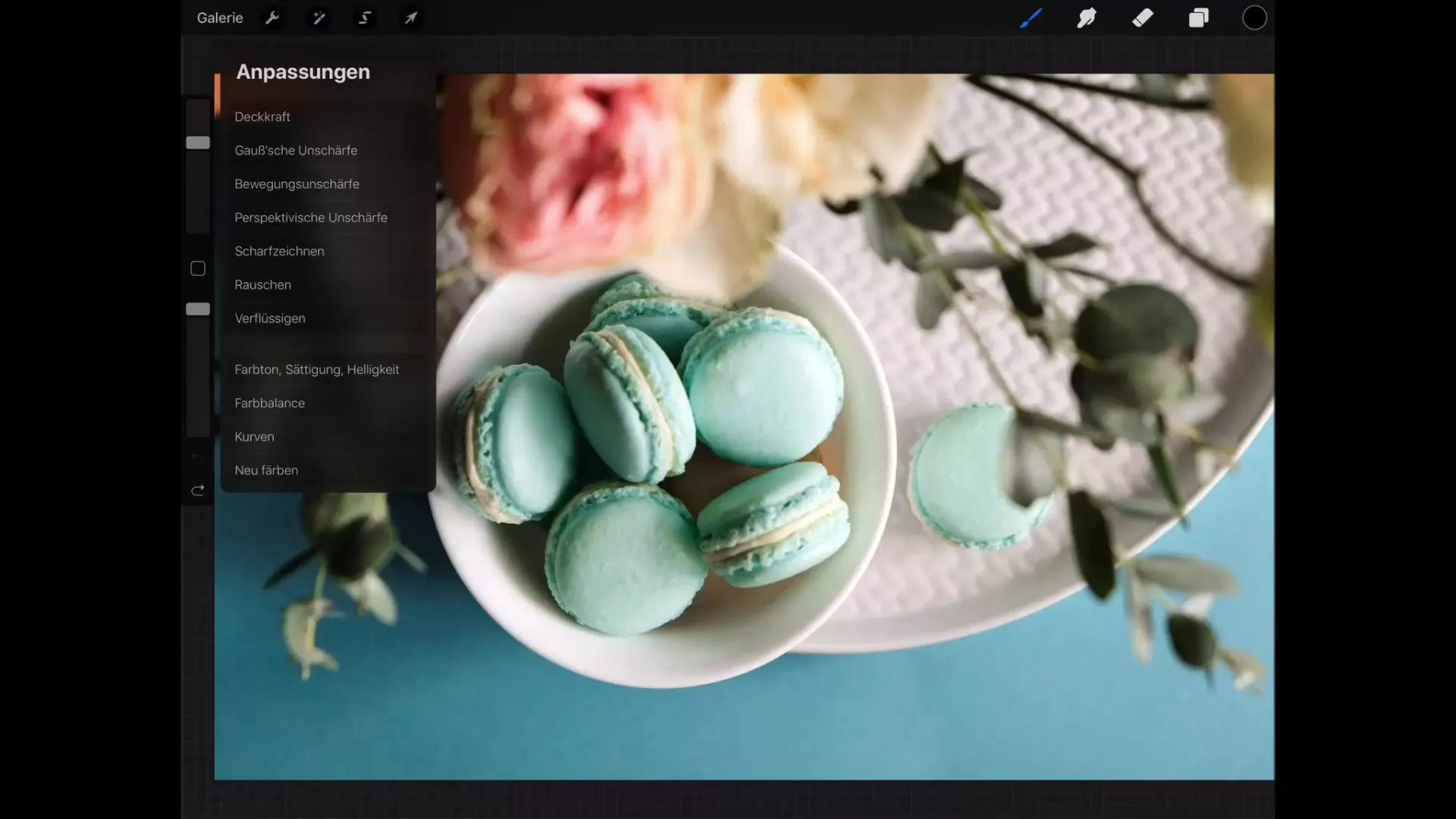
Passo 2: Selezione del colore con la croce
Una volta che tocchi “Nuovo colorare”, appare una piccola croce. Questa croce ti permette di selezionare un'area di colore specifica nella tua illustrazione. Muovi la croce sul colore che desideri adattare.
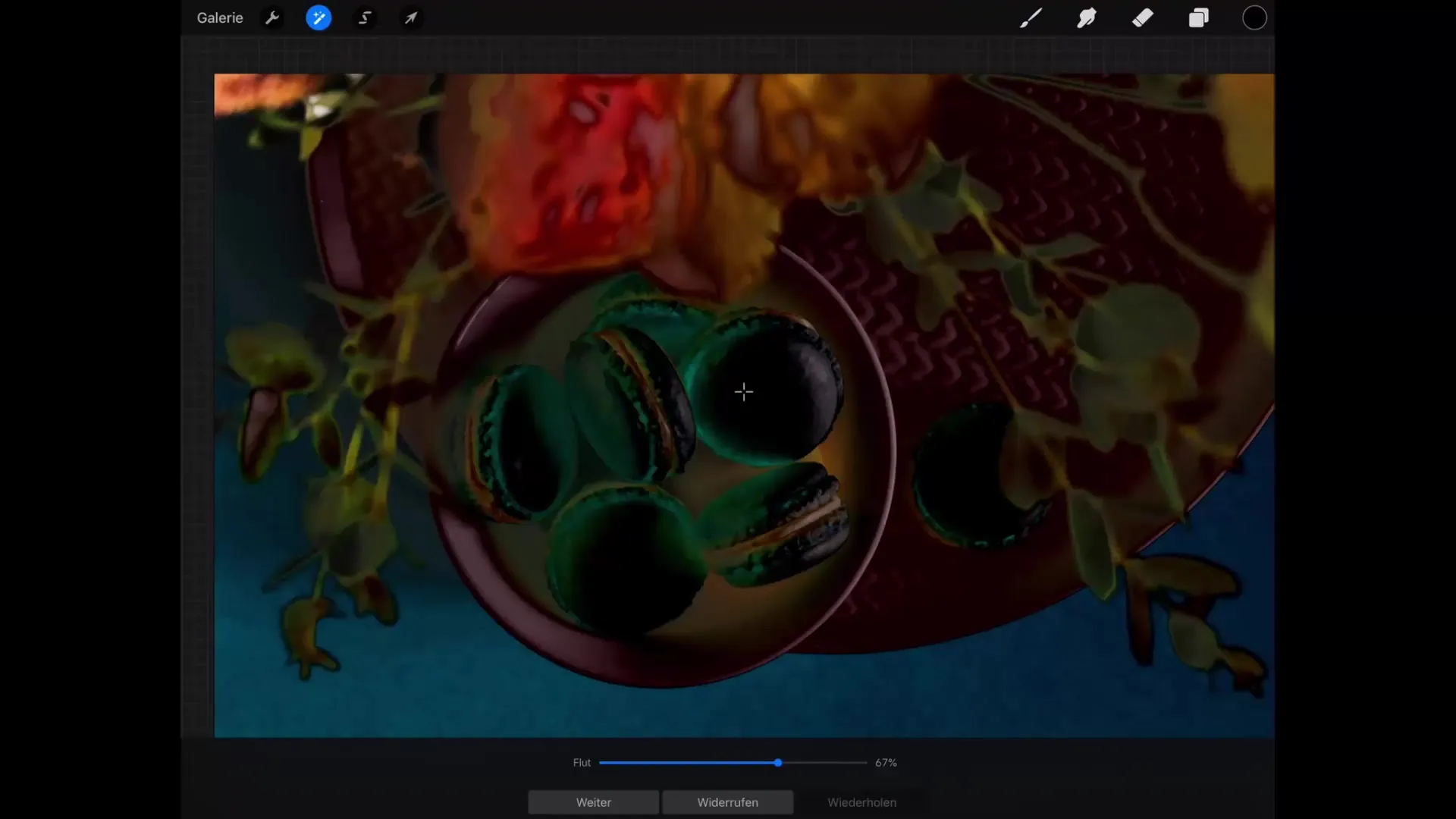
Passo 3: Determinare il nuovo colore
Ora puoi impostare il nuovo colore che vuoi applicare. In alto a destra nel menu vedrai la selezione dei colori. Scegli il colore con cui desideri trasformare l'area di colore attuale. Questo colore sostituirà tutte le aree che corrispondono al colore selezionato.
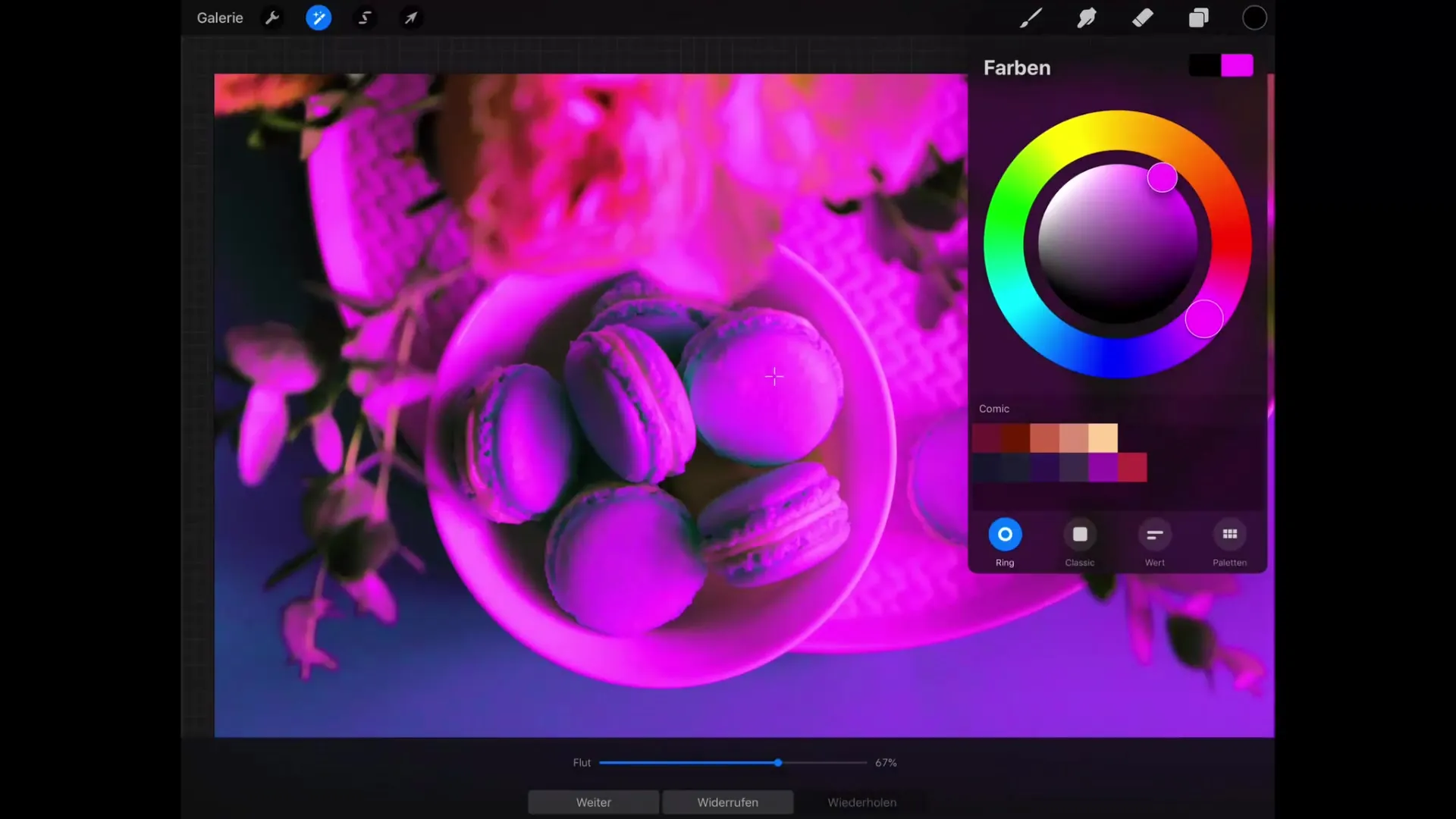
Passo 4: Regolare la soglia
Una funzione importante dello strumento “Nuovo colorare” è il valore di soglia. Questo definisce quanto deve essere precisa il colore selezionato per essere preso in considerazione per la colorazione. Se imposti la soglia al minimo, il colore deve corrispondere esattamente al colore su cui punta la tua croce. Tuttavia, puoi anche aumentare la soglia per selezionare aree di colore simili.
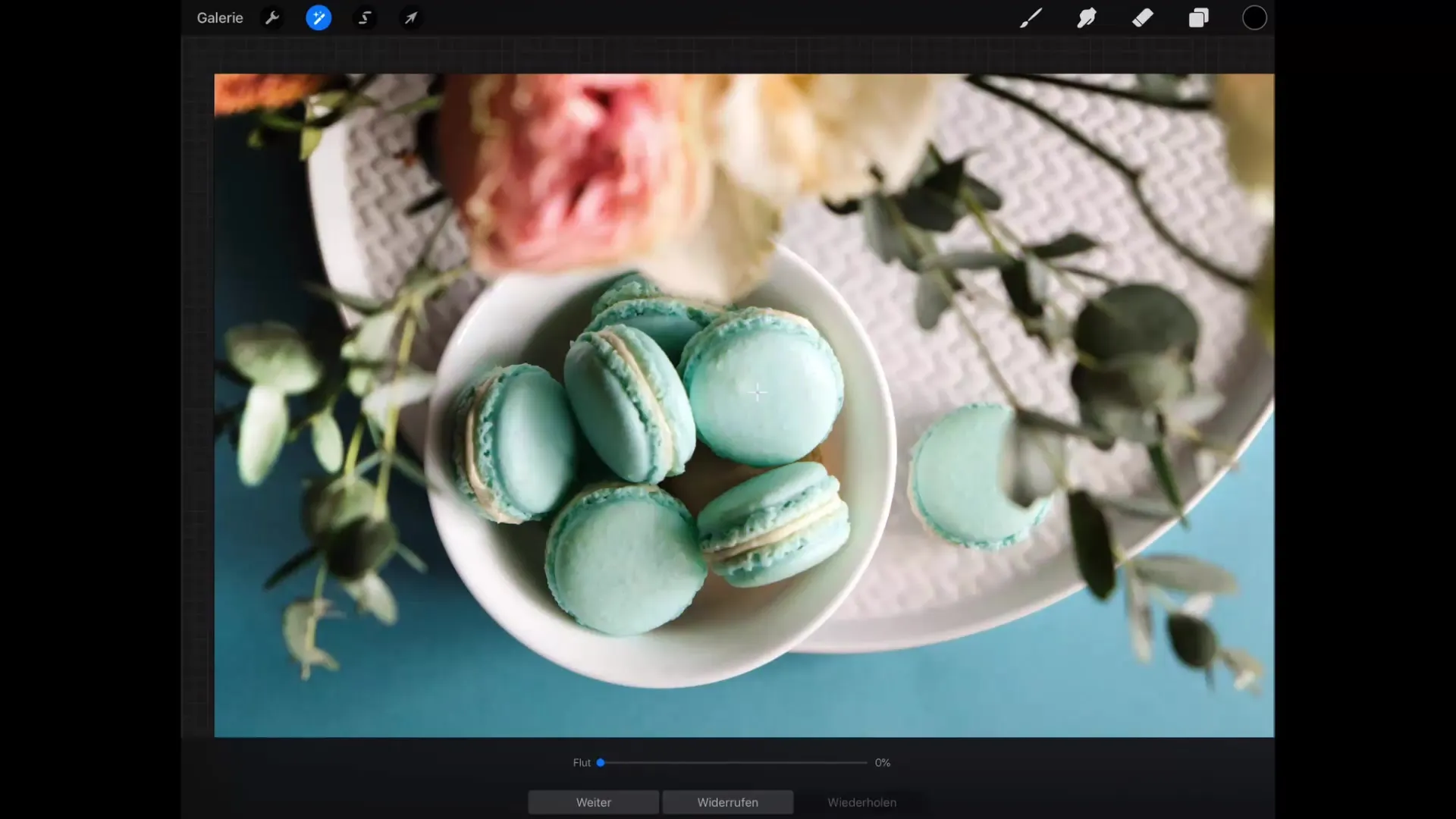
Passo 5: Controllare la selezione
Osserva come cambia la tua selezione mentre regoli il valore di soglia. Noterai che anche gli oggetti adiacenti che contengono un colore simile vengono inclusi nella selezione. Questo è particolarmente utile se desideri colorare aree ben definite che non sono troppo distanti l'una dall'altra.
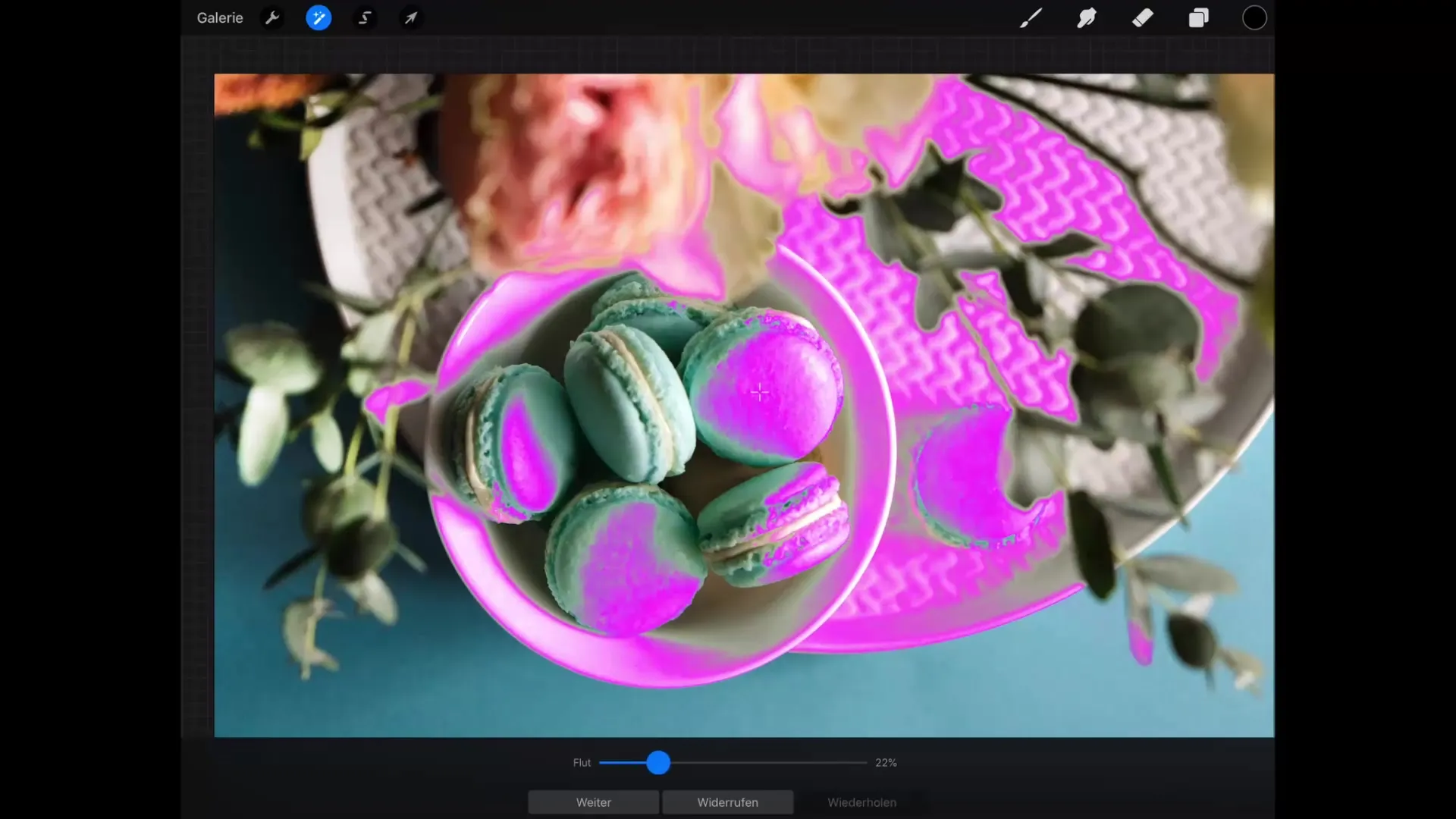
Passo 6: Applicare il colore
Dopo aver impostato il colore e il valore di soglia, è tempo di effettuare la colorazione. Se tutto è impostato correttamente, clicca su “Colorare”, e le aree di colore selezionate verranno colorate. Questa funzione è particolarmente efficace per le illustrazioni, in quanto puoi effettuare rapidamente grandi cambiamenti di colore.
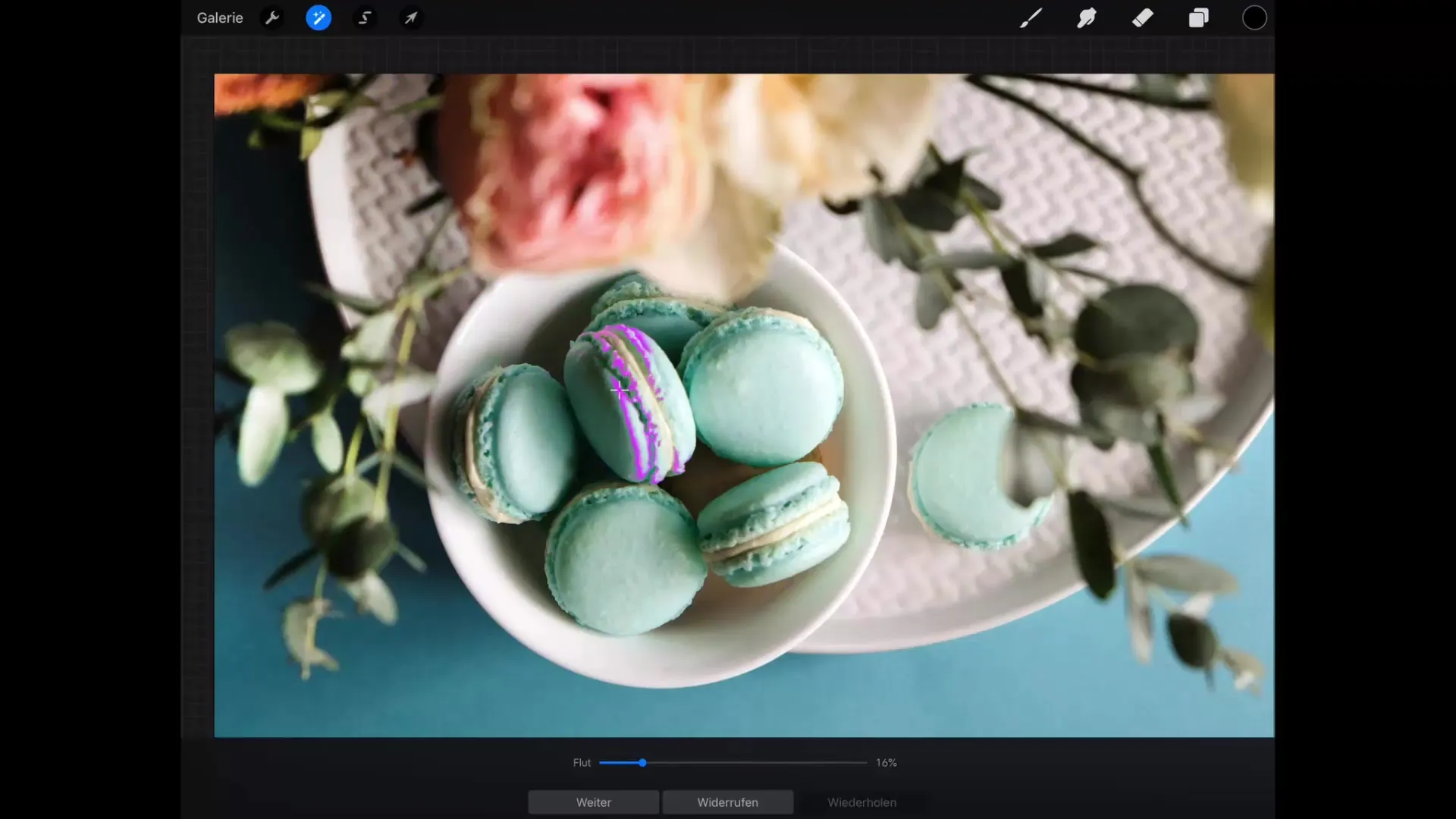
Riepilogo – Nuovo Colorare in Procreate: Una guida completa
Questi passaggi ti danno una chiara visione di come utilizzare efficacemente lo strumento “Nuovo colorare” in Procreate. Grazie alla selezione intuitiva dei colori e alla regolazione del valore di soglia, la correzione del colore delle tue illustrazioni è notevolmente semplificata.
Domande frequenti
Qual è lo strumento “Nuovo colorare” in Procreate?Lo strumento “Nuovo colorare” ti consente di sostituire rapidamente e facilmente determinate aree di colore nei tuoi disegni con altri colori.
Come funziona la croce?La croce ti aiuta a selezionare esattamente il colore che desideri cambiare cliccando direttamente sull'area di colore desiderata nella tua illustrazione.
Cosa influenza il valore di soglia nello strumento “Nuovo colorare”?Il valore di soglia determina quanto deve essere precisa la colore da colorare. Un valore di soglia basso richiede una corrispondenza esatta, mentre un valore di soglia più alto include tonalità simili.
Posso anche cambiare colori adiacenti?Sì, aumentando il valore di soglia, puoi includere colori adiacenti e simili nella selezione.
Come posso selezionare i nuovi colori?Puoi selezionare il nuovo colore in alto a destra nell'area di selezione dei colori, e questo colore verrà poi applicato per la colorazione.

